2.3 Пользовательские настройки
Для перехода к пользовательским настройкам необходимо нажать на кнопку ![]() в правой части области меню Программы (см. раздел 2.1.1 Область меню).
в правой части области меню Программы (см. раздел 2.1.1 Область меню).
В результате откроется окно «Пользовательские настройки» (Рисунок 2.13).
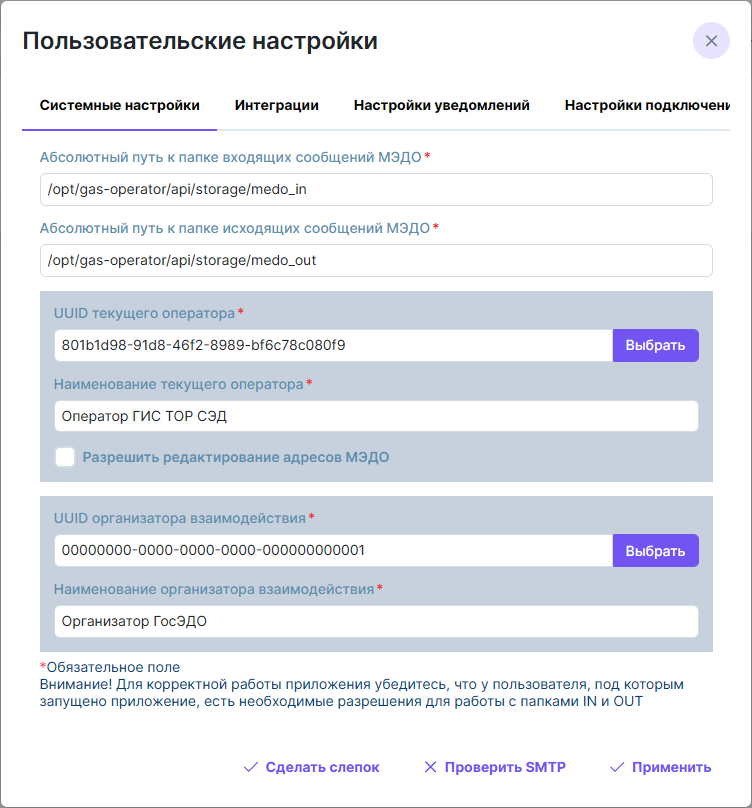
Рисунок 2.13. Окно «Пользовательские настройки»
Параметры настроек сгруппированы по темам, которые отображаются в виде вкладок в верхней части окна (Рисунок 2.14):
- «Системные настройки»;
- «Интеграции»;
- «Настройки уведомлений»;
- «Настройки подключения».
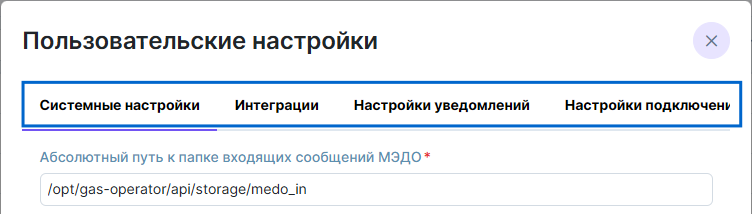
Рисунок 2.14. Вкладки окна «Пользовательские настройки»
В центральной части окна отображается набор полей выбранной вкладки (Рисунок 2.15).
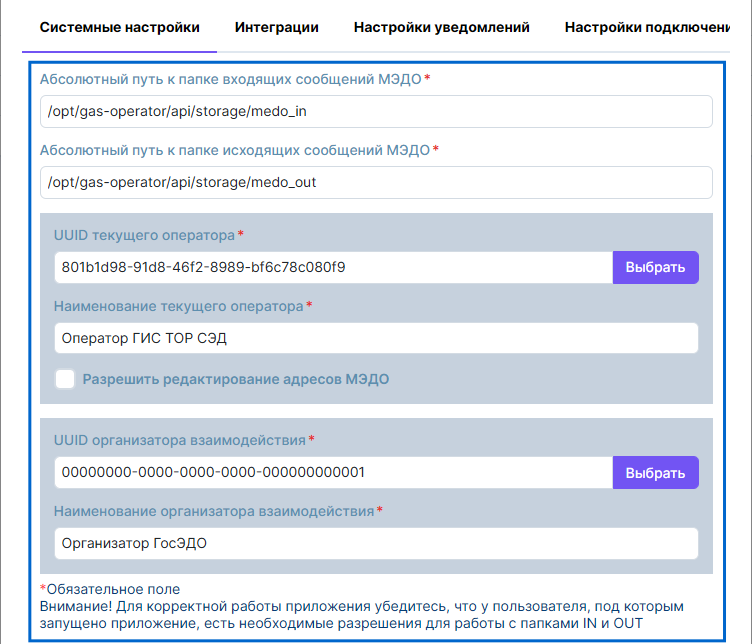
Рисунок 2.15. Набор полей выбранной вкладки
В нижней части окна отображаются функциональные кнопки:
| — | создание копии (образа) Программы на текущий момент; | |
| — | проверка почтового сервера; | |
| — | сохранение внесённых изменений. |
Последнее изменение: Friday, 12 July 2024, 13:27